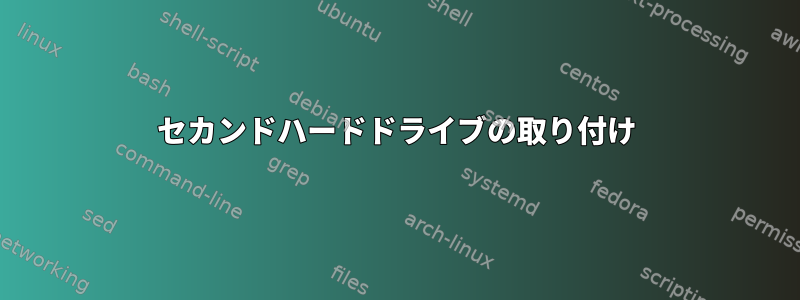
私のシステムは現在XBMCのライブインストールを実行しています。私のシステムに2番目のハードドライブを取り付けようとしています。 XBMCなので、コマンドラインですべての作業を行う必要があると思います。
コマンドと正しいパラメータをどのように使用するかを教えてくれる人はいますか?
さて、ext2でフォーマットする予定です。計画は、OSXを実行しているMacからファイルをコピーできるように、ネットワーク上でこのドライブを共有することです。別の形式を使用する必要がありますか?
答え1
Ext2はロギングを行いません。つまり、停電などの状況が発生すると、ext2のファイルメタデータが失われる可能性があります。また、クラッシュ後は必ずfsckを実行する必要があります。これは現在のサイズのディスクで時間がかかります。
したがって、xfsのext3を使用すると、すべてのロギング機能があります。 mkfs.xfsはより速く実行されます。 ext4 は比較的新しく、ファイルシステムに関しては一般的に少し保守的です。
Linuxでディスク全体を使用するには、パーティションを分割する必要さえありません。ディスクの作成またはマウント時に /dev/sdX を使用できます。
分割したい場合は、以下を使用してください。cfdisk、便利なユーザーインターフェイスがあるからです。
ファイルシステムを作成するには、正しいデバイスを使用していることを確認してください。検査パス
ls /dev/hd*
ls /dev/sd*
fdisk -l
mount
利用可能で使用中のデバイス
hdparm -i /dev/sdX
ベンダー/モデル情報、サイズなどの情報が表示されるため、正しいデバイスを購入していることを再確認できます。
次に、ファイルシステムを作成します。
mkfs.ext3 /dev/sdX
または
mkfs.xfs /dev/sdX
インストールしてテストしてみてください
mount /dev/sdX /mnt/point
マウントポイントが存在しない場合は、まずmkdirを介して作成する必要があります。
インストール後、デフォルトディレクトリの所有権を変更できます。
chown user:group /mnt/point
起動するたびにディスクをマウントするには、通常/etc/fstabで設定できます。
/dev/sdX /mnt/point auto auto,defaults 0 0
Live-CDを使用しているため、設定スタイルが異なる場合があります。
mkfs 中にハードウェアの問題が発生したかどうかを確認するには、次のように入力します。
dmesg
最近の出力を確認してください。
fstabでデバイス名を指定するのではなく、ファイルシステムの作成中にラベルを付ける(例:mkfs.ext3 -L名)、デバイス名ではなくfstab(またはmountと共に)でLABEL = nameを使用することです。
答え2
したがって、これが正しい方法か最善の方法であるかはわかりませんが、これが私がしたことで動作するようです。
ルートとして:
fdisk -lすべてのパーティションを見て、自分のパーティションがどのようにリストされているかを確認します。それはそうです/dev/sda1。私がインストールしたドライブは以前に使用したことがあり、既存のパーティションがあることに注意してください。パーティション化されていないドライブでは、これがうまくいかないような気がします。ルートとして:
fdisk /dev/sdafdiskを実行します。物理ドライブ名を取得するには、最後から番号を削除します。
タイプ:pドライブのパーティションを再リストします。これは主に正しいドライブを使用していることを確認するための完全なチェックです。
ドライブに削除するパーティションがある場合は、そのパーティションを入力してd指示に従って削除してください。
次のように入力します。n新しいパーティションを作成します。
拡張パーティションまたはデフォルトパーティションを作成するように求められます。私は小学校に通っていたのでそうしましたp。
これにより、パーティション番号の入力を求められます。私がやった1。
これにより、最初のシリンダー番号の入力を求められます。 Enterキーを押してデフォルトを選択しました1。
その後、最後のシリンダ番号の入力を求められます。ディスクのサイズに応じてデフォルト設定を指定し、Enterキーを押しました。
pを再入力して、新しいパーティションが正しく入力されたことを確認できます。目的のパーティションタイプの16進コードを入力するには、
入力してください。t私は83ext2のためにそれをしました。パーティションテーブルに書き込みを
入力します。w- ルートとして:
mkfs -t ext2 /dev/sda1実際にパーティションをフォーマットします。 - root:
fsck -f -y /dev/sdaドライブを確認して再起動するたびにマウントするように設定します。 - ボックスを再起動してください。


